- May -akda Abigail Brown [email protected].
- Public 2023-12-17 07:03.
- Huling binago 2025-06-01 07:18.
Nagsisimula bilang isang budget TV maker noong 1970s, hawak na ngayon ng Samsung ang pagkakaiba sa pagiging pinakamalaki sa mundo, at isa sa mga pinaka-makabagong gumagawa ng TV - na may mga alok sa lahat ng hanay ng presyo at laki ng screen. Pagdating sa innovation sa TV, tiyak na hindi nakikinig ang Samsung sa sinuman.
Ang Samsung Smart TV ay may kasamang buong web-browser. Kasama rin sa mga piling 2019 na modelo sa hinaharap ang Remote Access, na nagbibigay-daan sa iyong magpatakbo ng PC o Laptop na nakakonekta sa network mula sa TV.
Bilang karagdagan sa mga feature ng video, streaming, at PC control, nagdagdag ang Samsung ng isa pang bonus: Smart home control na may SmartThings.
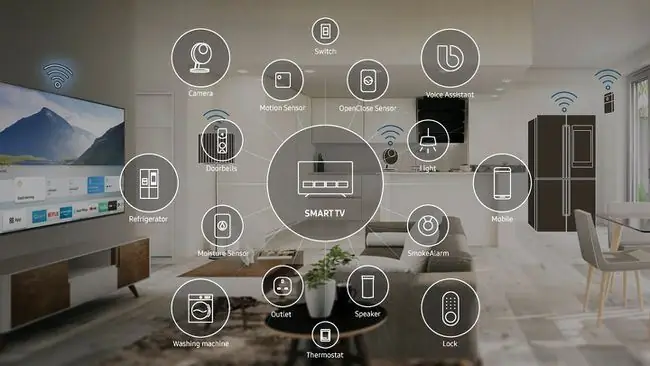
Home Control gamit ang Iyong TV at SmartThings
Karaniwan, ang kontrol sa bahay ay isang bagay na nangangailangan ng hiwalay na pisikal at operating na imprastraktura (sa maraming kaso maaari itong magastos), ngunit idinaragdag ng Samsung ang twist nito sa mabilis na lumalagong merkado ng mas simple at abot-kayang mga alternatibo, tulad ng Alexa at Google Home-based system sa pamamagitan ng SmartThings platform nito.
Maaaring samantalahin ng alternatibo ng Samsung ang isang TV at gamitin ito bilang bahagi ng kapaligiran ng kontrol sa bahay. Kapag na-activate ang SmartThings App sa parehong smartphone (iOS o Android) at pumili ng mga Samsung Smart TV, maa-access ang mga feature ng home control sa pamamagitan ng sariling operating system ng TV, bilang karagdagan sa smartphone.
Ang iyong TV, smartphone, at SmartThings device ay kailangang lahat ay konektado sa iisang WiFi network.
Pagse-set Up ng Iyong Samsung Smart TV para Gumana Sa SmartThings
Para makita kung compatible ang iyong TV sa SmartThings, tingnan ang seksyon na Mga Sinusuportahang Device ng SmartThings Smartphone app.
Ang 2016/17 (K, M) model-year Samsung Smart TV ay makokontrol ng SmartThings Smartphone App, ngunit ang 2018 (N), 2019, at model years lang sa hinaharap ang may access sa TV version ng SmartThings app na nagbibigay-daan sa pagkontrol sa mga external na SmartThings device gamit ang TV. Gayunpaman, kung mayroon kang modelo bago ang 2018, tiyaking suriin ang antas ng pagiging tugma nito sa SmartThings dahil maaaring baguhin ng mga update sa firmware ang status sa itaas.
- Mula sa Smartphone App Dashboard, i-tap ang Mga Sinusuportahang Device.
-
I-tap ang TV,at hanapin ang iyong modelo.
Kung matagumpay mong nalaman na ang iyong Samsung Smart TV ay tugma sa SmartThings, maaaring i-prompt kang i-update ang firmware ng TV. Kung gayon, gawin ang pag-update sa iyong TV at, kapag nakumpleto, sundin ang mga karagdagang hakbang na ito:
Maraming Samsung TV ngayon ang may naka-install na SmartThings. Suriin muna ito.
- Sa iyong Samsung Smart TV Remote, piliin ang Apps.
- Piliin ang Search sa Apps Menu.
- I-type ang SmartThings para tawagan ang TV na bersyon ng SmartThings App.
- Kapag na-install na ang app, mabubuksan mo ito para tingnan, subaybayan at kontrolin ang iyong SmartThings hub at mga device gamit ang iyong TV.
Piliin ang I-install
Para magawa ito, kakailanganin mo ng SmartThings Hub at SmartThings-enabled na device, gaya ng mga ilaw, surveillance camera, lock, thermostat, multi-room audio component, at iba pang compatible na appliances na sinusuportahan ng SmartThings.
Kailangan mong gumawa o mag-sign in sa iyong Samsung Account at I-set Up ang iyong SmartThings Hub (gayundin, maaaring mangailangan din ng hiwalay na setup ang mga karagdagang SmartThings device) para magamit ang mga feature ng kontrol ng SmartThing. Kapag naka-sign in na, dapat awtomatikong lalabas ang anumang device na nakarehistro sa iyong account sa pamamagitan ng SmartThings.
Para sa fan ng home theater, makokontrol ng SmartThings ang ilang elemento ng iyong kapaligiran sa panonood (i-on ang TV at mag-set up ng mga command na kumokontrol sa iba pang mga audio at video device, i-dim ang mga ilaw at/o isara ang mga blind, at maaaring maging i-on ang popcorn popper na iyon).
Bilang karagdagan sa sariling branded na SmartThings na mga appliances at device ng Samsung, ang iba pang brand ay nagbibigay ng mga produktong gumagana sa Samsung SmartThings ay kinabibilangan ng:
- Philips: Hue Lights
- Sylvania: Mga ilaw at smart plug
- Kwikset, Schlage, at Yale: Mga Lock
- Arlo: Mga Security Camera
- Ecobee: Thermostat
- Honeywell: Thermostat at switch.
- Ring: Mga video doorbell at security camera.
- Casetta Wireless by Lutron: Mga switch ng ilaw at dimmer.
- Bose: Piliin ang SoundTouch audio system at wireless speakers.
- Sonos: Sonos One wireless speaker at Sonos Beam soundbar.
Paggamit ng SmartThings App Sa Samsung TV
Pinapalawak ng SmartThings ang papel ng iyong TV nang higit pa sa entertainment at bilang isang tool para mapahusay ang iyong pamumuhay sa pamamagitan ng kontrol ng maraming device sa bahay.
Maaari mong gamitin ang iyong TV sa dalawang paraan sa loob ng Samsung SmartThings environment:
- Kontrolin ang mga napiling function sa iyong TV sa pamamagitan ng SmartThings App (i-off, pagpili ng channel, volume/mute) sa iyong TV o mobile phone.
- Kontrolin at tingnan ang status ng iba pang SmartThings device sa pamamagitan ng iyong TV nang hindi kinakailangang gamitin ang iyong Smartphone.
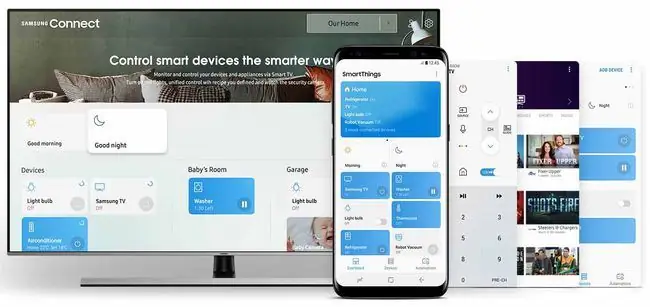
Sa Smartphone o compatible na TV voice remote, maaari mong gamitin ang Bixby para kontrolin ang iyong SmartThings o "Works With SmartThings" na device.
Maaari mo ring magamit ang Google Assistant o Amazon Alexa para kontrolin ang iyong Samsung Smart TV at maraming SmartThings device.






